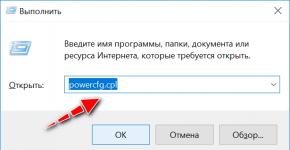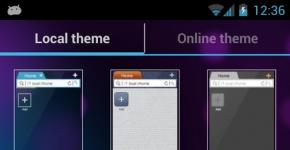Как настроить пульт на другой телевизор. Все о настройках пультов дистанционного управления. Как настроить универсальный пульт к телевизору Кнопка сет на пульте управления
Методы, как настроить универсальный пульт к телевизору просты в исполнении и не представляют сложности даже для новичка. Несмотря на разнообразие моделей, приемов программировать устройство всего 4. Десяток пультов в доме - старый способ управления техникой. Удобнее сделать один универсальный и обучить домашних пользоваться им.
Принцип работы и назначение универсального ПДУ
Принцип работы ПДУ (пульта дистанционного управления) заключается в контроле бытовой техники при помощи инфракрасного излучения. Внутри прибора находится схема, программируемая при помощи настроек и кодов на датчик в устройстве, вроде приставки, телевизора, музыкального центра и так далее.
С датчика на устройстве информация в виде колебаний передается на такой же датчик в технике. Внешне панель управления почти не отличается от стандартных. Те же кнопки: Source, Mute, Set, Power, регулировка громкости, переключение каналов.

Его можно запрограммировать управлять телевизором и переключать каналы. Если в доме есть кондиционер, музыкальный центр, ресивер, электрическая духовка или вытяжка, и в них заложена функция дистанционного управления - стоит применить способы, как перепрограммировать пульт и синхронизировать с техникой.
Инструкция, как подключить к устройству
Способ 1
- Включить и направить на экран.
- Удерживать 5 секунд OK, TV или Set.
- Если индикатор помигал и потух - приспособление удалось привязать.
- Продолжил мигать: вести на пульте код, соответствующий устройству.
- Нажать TV. Если после настройки телевизор не откликается на сигнал ПДУ - код введен с ошибкой. Рекомендуется повторить еще раз.
Аппаратура имеет виды аккумуляторов: типа ААА, круглые батарейки для кухонных весов и часов и, которые, заряжаются электричеством.
Способ 2
Если пульт все равно не видит телевизор, активировать работу оборудования целесообразно по-другому:
- Зажать SET или TV, пока не загорится лампа на пульте.
- Кликнуть POWER.
- Ввести код устройства. Световой индикатор выключится.
- Нажать MULT или OK, если диод на пульте не гаснет.
Способ 3
Удерживать две кнопки: SET (TV) и POWER. Одновременно ввести код.
Обязательно проверить: пульт должен регулировать прибор в соответствии с клавишами. Если телевизор ошибочно трактует устройство - пульт не работает правильно и настройки следует перепрошить еще раз.
Настройка без кода
Разблокировать отсутствие соединения устройств:
- Включить телевизор на любом канале.
- Зажать TV и SET одновременно.
- Зажигается диод рядом с POWER.
- Теперь надо быстро нажимать POWER много раз. Делать до программирования пульта и телевизора.
- Завершить настройку - SET или TV.
Бытовая техника настраивается на ДПУ, как телевизоры.
Как узнать код
У каждого прибора есть коды, чтобы прошить сопряжение оборудования. Например, код BBK - 0743, 0983, 1313 или 1873. Узнать пароль можно в инструкции к устройству. Иногда такой документ присутствует в коробке к универсальному девайсу. Например, пульт для телевизора rolsen, универсальный для любой марки техники, содержит буклет с кодами фирм по алфавиту.
Большинство марок: Gal Lm P001, Dexp, пульт Changer Tv, Chunghop, Vix, Gal lm P003, Jumbo Universal Remote, Ritmix Rds Remote, Irc, содержат таблицы кодов к оборудованию и подробную инструкцию на русском языке, которая позволит перекодировать прошивку доступа к оборудованию.
Таблица кодов для разных марок ТВ


Смартфоны с функцией универсального пульта ДУ
Приложения для телефонов с ДУ (дистанционным управлением) позволяют заменить пульт мобильным устройством. При этом главное - совместимость версий программного обеспечения.
Чтобы понять, как пользоваться этими софтами, нужно скачать и следовать руководству. Приложения интуитивно понятны обычному человеку. Они оснащены иконками с бытовой техникой и многочисленными функциями.
Список приложений:

Данные продукты скачиваются онлайн через App Store или Google Play.
Полезное видео
Комплектный пульт дистанционного управления по тем или иным причинам может не удовлетворять пользовательские потребности: например, аксессуар «из коробки» не всегда удобен для веб-сёрфинга на Smart TV или обладает небольшим радиусом действия. Также ПДУ может выйти из строя и даже потеряться.
Приобретя новое устройство, пользователь должен синхронизировать девайс с телевизором. Далее будет рассказано, как привязать новый пульт ДУ к телевизору Самсунг.
Также в статье пойдёт речь об использовании iPhone и Android-смартфонов в качестве средства дистанционного управления телевизионным аппаратом.
Для подключения к телевизору и настройки универсального пульта ДУ потребуется:
- Активировать TB при помощи расположенных на боковой панели клавиш.
- Отключить находящиеся поблизости от телевизора устройства, которые могут быть также совместимы с имеющимся пультом дистанционного управления.
- Установить батарейки нужного формата в корпус ПДУ и направить девайс в сторону телевизионного дисплея.
- Зажать расположенную на аксессуаре клавишу включения TV.
- Дождаться окончания автоматического сопряжения устройств. Во время данного процесса пользователь должен удерживать ранее зажатую кнопку.
Когда синхронизация будет выполнена и телевизор самостоятельно перезагрузится, на экране появится уведомление об окончании настройки.
Важно, что пользователь должен отпустить зажатую клавишу только после появления системного сообщения. Процесс подключения займёт не более 15 секунд, далее ПДУ будет готов к работе.
Рекомендуется изучить прилагаемую к новому пульту инструкцию по эксплуатации - в данном документе может содержаться информация о скрытых возможностях аксессуара, которые будут полезны при управлении «умными» функциями телевизионного устройства.
Стоит отметить, что фирменные пульты Samsung способны после установки батареек подключаться к телевизору автоматически - пользователю не придётся зажимать какие-либо клавиши и отключать находящуюся рядом с монитором электронику.
Найти оригинальный ПДУ в интернете можно по кодовому номеру модели аксессуара или «серийнику» TV-аппарата.
Подключение фирменного пульта Smart Touch Control
Smart Touch Control представляет собой пульт дистанционного управления, оснащённый сенсорной панелью и микрофоном. Благодаря фирменному аксессуару пользователь может упростить навигацию по «умному» меню и процесс поиска информации в интернете.
Синхронизация Smart Touch Control с телевизором выглядит следующим образом:
- Установка двух батареек формата АА в корпус аксессуара.
- Включение ТВ через нажатие кнопки “Power”, расположенной на пульте дистанционного управления.
- Нажатие и удержание в течение нескольких секунд клавиш «Назад» и «Воспроизвести».
- На телевизоре появится индикатор процесса сопряжения устройств - пользователю необходимо просто дождаться окончания подключения.
В некоторых случаях для успешной синхронизации девайсов может потребоваться перезагрузить телевизор. Важно отметить, что процесс подключения пульта Smart Touch Control может отличаться от представленного алгоритма - точная последовательность действий зависит от серии телевизионного аппарата.
Ниже представлены главные отличия сенсорного ПДУ от классического:
- STC может синхронизироваться только с одним устройством;
- пульт поддерживается только теми моделями телевизионных аппаратов, в комплекте с которыми поставляется аналогичный аксессуар;
- для работы пульта необходима специальная настройка девайсов.
Внешне ST Control отличается от обычного пульта Samsung сенсорными клавишами навигации по меню и физической кнопкой запуска голосового поиска. Найти более подробную информацию о фирменном аксессуаре можно на официальном веб-сайте производителя.
Использование смартфона в качестве ПДУ

Современный смартфон может быть использован в качестве пульта дистанционного управления: при помощи привязанного гаджета можно не только управлять просмотром телевидения, но и с комфортом набирать текст на QWERTY-клавиатуре во время веб-сёрфинга.
Привязать телефон к телевизору можно при помощи:
- WiFi;
- Инфракрасного порта;
- Bluetooth.
Вне зависимости от выбранного интерфейса подключения, пользователю потребуется загрузить специальное приложение из App Store или Google Play.
Процесс синхронизации смартфона с телевизором показан на примере бесплатной утилиты Samsung Remote:
- Подключение телевизионного устройства к домашнему маршрутизатору. Владелец Smart TV может воспользоваться как технологией WiFi, так и проводным LAN-подключением.
- Загрузка утилиты из официального магазина приложений.
- Запуск программы и принятие условий пользовательского соглашения.
- Начало поиска доступных девайсов. В отобразившемся списке устройств потребуется выбрать нужный телевизор с помощью щелчка по соответствующей части дисплея смартфона.
- Ввод автоматически сгенерированного телевизором пароля на смартфоне. Код потребуется ввести только при первом подключении девайсов друг к другу.
Иногда пользователю также необходимо зайти в меню «Настроек» телевизора и дать согласие на сопряжение TV с мобильным устройством.
Алгоритм синхронизации девайсов посредством инфракрасного порта или Bluetooth не отличается от процесса подключения через WiFi. Необходимо отметить, что в случае с айфоном для дистанционного управления можно использовать лишь WiFi-интерфейс.
Заключение
Зритель может управлять телевизором с помощью нескольких устройств одновременно: подключение смартфона или Smart Touch Control к TB не мешает использованию «классического» пульта ДУ.
Также стоит заметить, что для простого переключения телевизионных программ будет достаточно обычной «лентяйки» - в данном случае тратить деньги на аксессуар с сенсорной панелью нет смысла.
Пульт дистанционного управления (ДУ) телевизора — устройство, которое используется ежедневно. Не удивительно, что срок службы пульта ДУ может оказаться слишком коротким. Но что же делать в случае его поломки? Здесь на помощь придет универсальный пульт дистанционного управления. Его настройка не займет много времени и сил.
Для начала необходимо разобраться какая именно модель универсального пульта ДУ подойдет для вашего телевизора. Как правило, большинство пультов подходит, но их работа может быть слегка не корректна. То есть некоторые кнопки могут выполнять не свою функцию, к примеру кнопка громкости может переключать каналы, а кнопка выключения телевизора — приглушать звук. Но это в любом случае будет удобнее, чем подходить к телевизору и переключать каналы вручную.
Как настроить пульт для телевизора
Способов настройки универсального пульта для телевизора довольно много, обо всех написать нереально. Рассмотрим самые распространенные:
Быстрая настройка пульта для телевизора;
Настройка по инструкции;
Настройка продавца.
Быстрая настройка — это самый легкий способ. При данном способе на пульте ДУ должны быть надписи производителя вашего оборудования. Выключаем все электронное оборудование у которого есть дистанционное управление из сети, кроме настраиваемого. Включаем телевизор, на универсальном пульте дистанционного управления нажимаем соответствующую кнопку (марки телевизора) и удерживаем . Удерживать кнопку нужно до тех пор, пока телевизор не подаст каких-либо признаком. Он может выключиться, перевестись в другой режим, выключить звук, добавить звук и т.д. Именно в этот момент кнопку настройки необходимо отпустить. С первого раза может не получиться, так как интервал очень короткий. Универсальный пульт дистанционного управления настроен.
Второй способ
более сложен. Универсальный пульт дистанционного управления комплектуется инструкцией по настройке. Она то на и понадобится. В книжке по настройке пульта будут представлены коды для настройки. Найдите там марку и модель своего телевизор. Для одной модели телевизора может быть использовано несколько кодов, так т=что если первый не подошел, не расстраивайтесь.
Далее включаем телевизор, направляем на него универсальный пульт дистанционного управления и нажимаем две кнопки
— «SET» (или «TV») и вкл./выкл. телевизора. Набираем код своего телевизора, лампочка на пульте должна погаснуть. Настройка завершена.
Третий способ самый простой. Если покупаете универсальный пульт для телевизора в гипермаркетах электроники, то можно попросить продавца сразу настроить его. Для этого не забудьте выписать модель своего телевизора на бумажку, или сфотографировать.
Где купить пульт для телевизора
Продажа пультов для телевизора организована как в гипермаркетах электроники, так и в интернете. Также, пульт дистанционного управления можно приобрести в официальных сервисных центрах производителя вашего оборудования. Ну и конечно купить универсальный пульт ДУ можно в Китае — .
Пульт DVB-T2 универсальный
Совсем недавно, в продаже появился универсальный пульт для DVB-T2 приставок — HUAYU DVB-T2 . Данная модель совместима с 95% ресиверов для приема цифрового эфирного телевидения, продающихся на территории РФ. Настраивается пульт либо автоматически, либо путем ввода нужного кода.

Универсальный пульт HUAYU DVB-T2 обладает демократичной ценой. В комплектацию входит сам универсальный пульт HUAYU DVB-T2, инструкция с кодами.
Неполный перечень совместимых устройств: D-color DC711HD, D-Color DC1001HD, D-Color DC901HD, D-Color DC910HD, D-Color DC921HD, D-Color DC1201HD, D-Color DC1301HD, D-Color DC1302HD, D-Color DC1401HD, DELTA SYSTEMS DS-100HD, KASKAD VA-2102HD, SELENGA T2-1000, GOLDSTAR GS8833HD, ROSS&MOOR RMR-818T2 HD, HUBA HB-9816,Globo GL60, GLOBO E-RCU-018, Hyundai H-DVB03T2, Iconbit HDR21DVD, Supra SDT-92, Telant, World Vision T34, EVO-01NEW, Golden Media Mania 3 HD, Lumax DVT2-4110HD, Mystery MMP-70DT2, MYSTERY MMP-80DT, MMP-75DT2, MMP-85DT2, Openbox T2-02 HD, Prology DVT-100, Zala 1, Радуга (world vision) s517ir, BBK RC-STB100, GoldMaster T-707HD, Oriel 810, Sharp GB0 12WJSA, Sharp GB0 13WJSA, SkyTech 57 G, World Vision T40, BBK RC-SMP712, Energy EVO-1, General Satellite TE-8714, Lans DTR-100, Oriel 790, Lumax DV-2500CA, SELENGA T90, HD900, HD910, Hyundai DVB01T2, Oriel 710, Oriel ver.5, Rostelecom SML-292 HD, Divisat DVS HD-600T2, Polar DT-1002, Oriel ver. 10, МТС WS-28A, Kaskad DVBT-2, REXANT RX-511, Rolsen RDB-502, Globo GL50, Rexant GL50, AirTone DB 2206, Home BY-628 DVB, TVjet RE820HDT2, TVjet RE820HDT2 вариант 2 POWER+GOTO, СИГНАЛ HD-200, HD-100 — POWER + 4, SELENGA T90, HD900, HD910, HD920 — POWER + FAV, D-COLOR DC1002HD MINI POWER+SUB-T, CADENA ST-203AF POWER+1 , BOOOX T2 UNIVERSAL POWER+1, REFLECT DIGITAL, COMPACT POWER.
Случайный анекдот:
Настройка универсального пульта Билайн

Подробная инструкция по настройке универсальных пультов Билайн с кнопкой Setup. Упрощенную инструкцию смотри на главной странице
Универсальные пульты Билайн по умолчанию настроены на приставки "Моторола" (Motorola). Но существует множество других моделей и не факт, что вам достанется именно "Моторолка". Если вам притащили другую приставку ("Киску" (Cisco) например), её нужно предварительно привязать к пульту, иначе ничего работать не будет. Доблестный монтажник пчелайна ДОЛЖЕН настроить пульт, но, как показывает практика, зачастую ему попросту не хватает на это времени (не вините бедного парня, они и так загнанные, как собаки), или же вы решили всё сделать сами. Именно для таких случаев и написана эта статья.
× Внимание 1!
Чётко следуйте инструкции. Если вы слишком долго думали и не ввели код в течении 4-х и более секунд, пульт переходит в обычный режим ожидания. Если же вы вдруг что-то сделали не так, не волнуйтесь, нужно просто . Об этом в конце статьи.
× Внимание 2!

Данная статья в полной мере относится к универсальным пультам Билайн новой модели. Её просто отличить по внешнему виду - пульт всегда чёрного цвета как на приведённых рисунках, в нижней части нанесён логотип "Билайн", кнопка "SETUP
" расположена в верхней части пульта под клавишей "MENU
".
В крайне редких случаях вам может попасться устаревший пульт управления модели AT6400 без клавиши "SETUP
", или модели MXv3 с клавишей "Learn
" вместо "SETUP
". Цвет такого пульта может быть как чёрным, так и светлым. Привязку пульта к модели легко определить - в нижней части пульта на месте лого "Билайн
" будет расположено лого приставки "Cisco
" либо "Motorola
".
Пульты этой серии привязаны только к своей приставке и другой управлять не будут (т.е. пульт с лого "Моторола" не будет работать с приставкой "Киско" и наоборот)
. Но вы всё ещё можете настроить такой пульт для управления включением/выключением и громкостью своего ТВ. Подробная статья про такие пульты находится здесь:
× Дополнение 2017
С нового (2017) года Билайн начал устанавливать приставки нового поколения - Юпитер . Из плюсов данного чуда - огромный терабайтный винт, из очевидных минусов - прошивка для них ещё сыровата. Очень. Плюс пульт к ней требуется только свой, обычный универсальный не подойдёт. Ниже по ссылке полная инструкция по настройке этих приставок:
Последовательность настройки :
В отличие от предшественников, универсальные пульты Билайн новой модели (с кнопкой setup) в настройке крайне простые и надёжные. При чётком соблюдении инструкции настройка и привязка таких пультов не вызывает никаких слжностей. Итак, приступим:

Привязываем к киске (Cisco):
- Включить телевизор! ;)
- Нажать и отпустить кнопку STB .
- Зажать ОДНОВРЕМЕННО кнопки SETUP и C , ЖДАТЬ!
- Когда кнопка STB SETUP и C .
- Пользуемся:)

Привязываем к Мотороле (Motorola):
- Включить телевизор! ;)
- Нажать и отпустить кнопку STB .
- Зажать ОДНОВРЕМЕННО кнопки SETUP и B , ЖДАТЬ!
- Когда кнопка STB мигнет два раза, отпускаем кнопки SETUP и B .
- Нажимаем кнопку громкости (не обязательно, для проверки).
- Пользуемся:)

Привязываем к Татунгу (Tatung):
- Включить телевизор! ;)
- Нажать и отпустить кнопку STB .
- Зажать ОДНОВРЕМЕННО кнопки SETUP и A , ЖДАТЬ!
- Когда кнопка STB мигнет два раза, отпускаем кнопки SETUP и A .
- Нажимаем кнопку громкости (не обязательно, для проверки).
- Пользуемся:)

Как привязать клавишу управления громкости к ТВ:
- Включить телевизор!
- Навести пульт на телевизор.
- Нажать кнопку SETUP , ЖДАТЬ.
- Когда кнопка STB мигнет два раза, отпускаем SETUP .
- Нажать и отпустить кнопку TV .
- Убедиться, что кнопка TV мигнула 2 раза.
- Пользоваться.
× Уточню, чтобы снять возможные вопросы.
По умолчанию универсальный пульт управляет громкостью ПРИСТАВКИ (когда активна клавиша STB
). Активную клавишу определить очень просто, она коротко вспыхивает при нажатии на любую кнопку пульта. Теперь, после наших телодвижений пульт так-же может управлять и ТВ. Но, чтобы это произошло, нужно активировать режим TV
, нажав собственно на TV
. Настроив громкость и другие параметры телевизора, нужно снова нажать на STB
чтобы вернуться в режим управления приставкой Билайн.
Это кажется очевидным, но очень часто люди просто забывают переключить режимы TV/STB
и теряются в догадках, почему пульт не работает:).
Как привязать клавишу управления громкости к приставке Билайн:
По умолчанию клавиша громкости на универсальном пульте всегда привязана к приставке, но на всякий случай:-)
- Нажать кнопку SETUP , ЖДАТЬ.
- Когда кнопка STB мигнет два раза, отпускаем SETUP .
- Нажать кнопку увеличения громкости.
- Нажать и отпустить кнопку STB .
- Убедиться, что кнопка STB мигнула 2 раза.
- Пользоваться.
Автоматическая настройка пульта на полное управление TV/DVD :
Если вы хотите не только управлять громкостью вашего телевизора или ДВД-приставки, но и входить в сервисное родное меню с помощью универсального пульта, их нужно "познакомить", т.е. "привязать" универсальный пульт к ТВ или ДВД. После данной операции родной пульт от телевизора становится, как правило, вообще не нужен.
- Включить телевизор или ДВД!
- Нажать и отпустить кнопку TV для телевизора, DVD для ДВД.
- Навести пульт на телевизор или ДВД.
- Нажать кнопку OK (в центре пульта), ЖДАТЬ.
- Будет произведён автоматический поиск кодов управления для вашего устройства. Во время всего процесса пульт держать в зоне видимости устройства! Когда процесс закончится, устройство (ТВ или ДВД) выключится.
- Отпустить кнопку OK .
- Пользоваться.
Ручная настройка пульта на полное управление TV/DVD :
Существуют два способа привязки пульта - ручной и автоматический. Я рекомендую использовать автоматический - и проще и надёжнее. Если же автоматический поиск не дал результатов (что случается крайне редко), можно воспользоваться таблицей кодов. Ищете в таблице своё устройство и вводите код (4 цифцы)
- Включить телевизор или другое устройство - TV - телевизор, DVD - ДВД-приставка, AUX - усилители, видеомагнитофоны и т.д.
- Навести пульт на выбранное устройство.
- Нажать кнопку SETUP , ЖДАТЬ.
- Когда кнопка выбранного устройства мигнет два раза, отпускаем SETUP .
- Ввести код устройства из таблицы кодов. Коды берём из инструкции отсюда:
- При успешном вводе кода кнопка настраивоемого устройства мигнет два раза.
- Пользоваться.
Если код не поступил в течении более 4-х секунд, пульт вернётся в режим ожидания. В этом случае повторяем процедуру с пункта 2.

Сброс к заводским настройкам:
Если что-то пошло не так, или вы "перемудрили" с настройками, всегда можно сбросить пульт к заводским настройкам. Но учтите, что при этом универсальный пульт по умолчанию будет настроен на приставку "Моторола" (Motorola). Если ваша приставка другой модели, нужно будет заново перенастроить пульт на неё. Итак, сброс:
- Нажать и отпустить кнопку STB .
- Нажать кнопку SETUP , ЖДАТЬ, пока она не мигнёт 2 раза, отпустить кнопку SETUP .
- Нажать по очереди кнопки 9, 7, 7 .
- Кнопка STB мигнёт четыре раза, сигнализируя, что пульт вернулся к настройкам по умолчанию.
(Для увеличения изображения наведите на него курсор мыши)

Инструкция по настройке универсального пульта в PDF от Билайн :
Ну и напоследок инструкция по настройке универсального пульта Билайн в PDF от собственно Билайн.
Пожалуй, сейчас не найти ни одного жилого помещения или офиса, где бы не использовалась современная бытовая техника. Если речь идет о теле- и радиоаппаратуре, то к ней всегда прилагаются пульты дистанционного управления. И таких приборов, которую делают нашу жизнь интересной, комфортной и разнообразной постоянно становится все больше.
Чтобы не путать каждый раз, какой пульт, от какого прибора можно приобрести один, но способный включать и выключать абсолютно всю бытовую технику в вашем доме. Такие технические приспособления давно уже вошли в обиход, но многих людей пугает то, что они не знают, как настроить универсальный пульт ДУ.
Различия между обычным пультом к определенному виду техники и универсальным заключается в том, что внутри маленькой пластиковой коробочки имеется определенная микросхема, которая позволяет расширить память данного устройства и записать команды не к одному приемнику, а сразу к нескольким. Давайте разберемся, как это можно сделать.
С чего начать?
Если вы не знаете, как настроить универсальный пульт управления для , и прочих домашних гаджетов, то, прежде всего, следует заглянуть в коробку от приобретенного пульта. Чаще всего там находится определенная инструкция, которая поможет разобраться с настройкой именно этого пульта.
На этом листке бумаги, являющимся инструкцией можно найти коды, при помощи которых даже человек, не знающий как настроить универсальный пульт для телевизора, музыкального центра или кондиционера, сможет сделать это без проблем самостоятельно.
Коды – это четырехзначные комбинации цифр, которые соответствуют определенной марке бытовой техники. Для каждой из них предусмотрено несколько кодов и в случае неудачи с первым набором цифр, можно пробовать следующие.
Активные кнопки
Чтобы настроить универсальный пульт нам потребуется всего несколько кнопок из множества, расположенных на рабочей поверхности. Это кнопки TV, SET (или DVB) и POWER. Кроме этого, важным индикатором при настройке пульта будет сигнальная лампочка, которая присутствует на каждом универсальном пульте и отсутствует на обычном.
Приступаем к настройке
Существует несколько способов настроить ваш пульт и при неудаче с первым, следует перейти ко второму и так далее. Главное, не спешить и разобраться в очередности действий:

Тот же алгоритм действий следует провести и со всей остальной бытовой техникой, которой можно будет управлять при помощи многофункционального пульта.